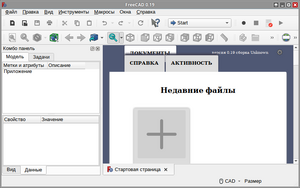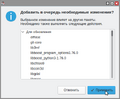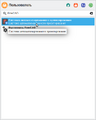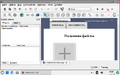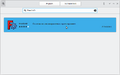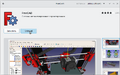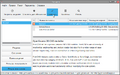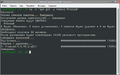Education applications/FreeCAD

| |
|---|---|
| FreeCAD | |
| Первый выпуск | 29 октября 2002 |
| В составе Альт Образования |
Да |
| Лицензия | LGPL-2.0-or-later |
| Репозиторий ALT Linux |
freecad |
| Сайт | freecad.org |
FreeCAD — бесплатная, свободно распространяемая параметрическая САПР общего назначения. Основой геометрического моделирования твёрдых тел во FreeCAD является принцип граничного представления, в то же время имеется поддержка полигональных сеток. Может использоваться для задач машиностроения, архитектурного проектирование и инженерного анализа методом конечных элементов. Присутствует возможность расширения функциональности ПО с помощью языка программирования Python.
![]() FreeCAD уже установлен на ваш экземпляр Альт Образования!
FreeCAD уже установлен на ваш экземпляр Альт Образования!
Установка
С помощью Центра приложений
- Запустите Центр приложений:
- Вызовите
 Меню приложений нажатием клавиши ⊞ Win
Меню приложений нажатием клавиши ⊞ Win - Начните вводить «Центр приложений»
- Выберите из получившегося списка
 Центр приложений
Центр приложений
- Вызовите
- Поиск FreeCAD:
- Начните вводить «FreeCAD»
- Выберите из получившегося списка
 FreeCAD
FreeCAD
- Установите FreeCAD:
- Нажмите кнопку Установить
- По завершении процесса установки
 FreeCAD,
FreeCAD,  Центр приложений можно закрыть
Центр приложений можно закрыть
- FreeCAD-SoftwareCenter-installation.png
Установка FreeCAD
С помощью Менеджера пакетов
- Запустите Менеджер пакетов:
- Вызовите
 Меню приложений нажатием клавиши ⊞ Win
Меню приложений нажатием клавиши ⊞ Win - Начните вводить «Менеджер пакетов»
- Выберите из получившегося списка
 Менеджер пакетов
Менеджер пакетов - Введите пароль администратора во всплывающем окне, затем нажмите кнопку OK
- Вызовите
- Обновите сведения о пакетах:
- Нажмите кнопку ⟳ Получить сведения
- Найдите FreeCAD:
- Нажмите кнопку 🔍 Искать
- Во всплывающем окне введите «freecad», затем нажмите кнопку 🔍 Искать
- Установите FreeCAD:
- Кликните два раза по строке «freecad»
- Подтвердите выбор перечня программ нажатием кнопки ✓ Применить во всплывающем окне
- Нажмите кнопку ✓ Применить
- Подтвердите изменения нажатием кнопки Применить во всплывающем окне
- По завершении процесса установки
 FreeCAD,
FreeCAD,  Менеджер пакетов можно закрыть
Менеджер пакетов можно закрыть
С помощью Терминала
Любые введённые данные в ![]() Терминал подтверждаются нажатием клавиши ↵ Enter
Терминал подтверждаются нажатием клавиши ↵ Enter
- Запустите Терминал:
- Вызовите
 Меню приложений нажатием клавиши ⊞ Win
Меню приложений нажатием клавиши ⊞ Win - Начните вводить «Терминал»
- Выберите из получившегося списка
 Терминал
Терминал
- Вызовите
- Обновите сведения о пакетах и установите FreeCAD:
Запуск
Через Меню приложений
- Вызовите
 Меню приложений нажатием клавиши ⊞ Win
Меню приложений нажатием клавиши ⊞ Win - Начните вводить «FreeCAD» или «САПР»
- Выберите из получившегося списка
 FreeCAD
FreeCAD
Через Терминал
Любые введённые данные в ![]() Терминал подтверждаются нажатием клавиши ↵ Enter
Терминал подтверждаются нажатием клавиши ↵ Enter
- Запустите Терминал:
- Вызовите
 Меню приложений нажатием клавиши ⊞ Win
Меню приложений нажатием клавиши ⊞ Win - Начните вводить «Терминал»
- Выберите из получившегося списка
 Терминал
Терминал
- Вызовите
- Запустите FreeCAD:
- Скопируйте и вставьте в
 Терминал команду:
Терминал команду: freecad
- Скопируйте и вставьте в
Удаление
С помощью Центра приложений
- Запустите Центр приложений:
- Вызовите
 Меню приложений нажатием клавиши ⊞ Win
Меню приложений нажатием клавиши ⊞ Win - Начните вводить «Центр приложений»
- Выберите из получившегося списка
 Центр приложений
Центр приложений
- Вызовите
- Поиск FreeCAD:
- Начните вводить «FreeCAD»
- Выберите из получившегося списка
 FreeCAD
FreeCAD
- Удалите FreeCAD:
- Нажмите кнопку Uninstall
- Подтвердите удаление нажатием кнопки Uninstall во всплывающем окне
- Введите пароль пользователя во всплывающем окне и нажмите клавишу ↵ Enter
- По завершении процесса удаления
 FreeCAD,
FreeCAD,  Центр приложений можно закрыть
Центр приложений можно закрыть
С помощью Менеджера пакетов
- Запустите Менеджер пакетов:
- Вызовите
 Меню приложений нажатием клавиши ⊞ Win
Меню приложений нажатием клавиши ⊞ Win - Начните вводить «Менеджер пакетов»
- Выберите из получившегося списка
 Менеджер пакетов
Менеджер пакетов - Введите пароль администратора во всплывающем окне, затем нажмите кнопку OK
- Вызовите
- Обновите сведения о пакетах:
- Нажмите кнопку ⟳ Получить сведения
- Найдите FreeCAD:
- Нажмите кнопку 🔍 Искать
- Во всплывающем окне введите «freecad», затем нажмите кнопку 🔍 Искать
- Удаление FreeCAD:
- Кликните два раза по строке «freecad»
- Нажмите клавишу Delete
- Нажмите кнопку ✓ Применить
- Подтвердите изменения нажатием кнопки Применить во всплывающем окне
- По завершении процесса удаления
 FreeCAD,
FreeCAD,  Менеджер пакетов можно закрыть
Менеджер пакетов можно закрыть
С помощью Терминала
Любые введённые данные в ![]() Терминал подтверждаются нажатием клавиши ↵ Enter
Терминал подтверждаются нажатием клавиши ↵ Enter
- Запустите Терминал:
- Вызовите
 Меню приложений нажатием клавиши ⊞ Win
Меню приложений нажатием клавиши ⊞ Win - Начните вводить «Терминал»
- Выберите из получившегося списка
 Терминал
Терминал
- Вызовите
- Удалите FreeCAD полностью: